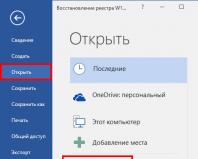Как полностью очистить андроид перед продажей. Как перед продажей Android-смартфона действительно удалить все личные данные. Карты SIM и SD
Полная очистка телефона на Android требуется редко. Обычно такая необходимость возникает перед продажей устройства либо в случае каких-то программных сбоев, например, после .
Полная очистка телефона делается с помощью встроенной в Android функции, которая называется «Сброс настроек». Данная функция доступна в приложении «Настройки», она удаляет все пользовательские данные с встроенной памяти телефона, таким образом возвращая устройство к тому состоянию в котором оно вышло с завода.
В данной статье мы продемонстрируем, как получить доступ к функции «Сброс настроек» на примере нескольких Android устройств. Также отметим, что данная процедура удаляет данные только с встроенной памяти Android телефона, в то время как карта памяти остается не тронутой и если вы хотите ее очистить, то это нужно будет сделать отдельно с помощью функции «Форматирование». Исключение составляют зашифрованные карты памяти, после сброса устройства их содержимое становится недоступным.
Полная очистка телефона на примере Android 5.1.1
Сначала покажем, как полностью очистить телефон под управлением операционной системы Android 5.1.1. Для этого нужно открыть приложение «Настройки», пролистать список настроек вниз и перейти в раздел «Восстановление и сброс», который находится в блоке «Личные данные».

В результате появится экран с информацией о том, какие данные будут удалены в результате очистки телефона. Если вы согласны с удалением этих данных, то нажмите на кнопку «Сбросить настройки».

После этого ваш телефон начнет процедуру полной очистки памяти, которая займет несколько минут. После завершения телефон перезагрузится и будет полностью чистым, таким каким он был с завода.
Полная очистка телефона на примере Android 8.1.0
В Android 8.1.0 полная очистка телефона выполняется немного по-другому. В этой версии нужно зайти в приложение «Настройки» и перейти в под раздел «Система».


И выбрать вариант «Удалить все данные (сброс к заводским настройкам)».

После этого нужно подтвердить действие нажатием на кнопку «Сбросить настройки».

В результате Андроид начнет процедуру полной очистки памяти телефона. После завершения телефон перезагрузится и станет полностью чистым, таким каким он был с завода.
Полная очистка телефона на примере Samsung Galaxy S4 mini
Многие производители телефонов вместо стандартного интерфейса Андроид используют оболочку собственного производства. Например, в Андроид телефоне Samsung Galaxy S4 mini используется интерфейс под названием TouchWiz. Здесь, для того чтобы полностью очистить телефон, нужно открыть вкладку «Учетные записи» и перейти в раздел «Резервное копирование и сброс».

После этого нужно открыть раздел «Сброс данных» и подтвердить сброс телефона.

В результате запустится полная очистка памяти телефона. После завершения этой процедуры телефон перезагрузится и станет полностью чистым, таким каким он был с завода.
При продаже смартфона важно позаботиться об удалении персональных данных, чтобы они не попали в чужие руки. При этом важно помнить, что ни один метод, кроме физического уничтожения, не сможет на 100% очистить персональную информацию — при помощи правильных инструментов ее можно восстановить.
Ниже представлены советы для трех популярных мобильных ОС, но, если у вас старая модель телефона или альтернативная операционная система, лучше найти информацию по очистке в руководстве пользователя.
Прежде всего:
- Сделайте резервную копию данных, включая контакты
- Вытяните SIM-карту и карту памяти
- Выйдите из всех социальных сетей, а затем удалите их данные
- Выполните шифрование, а также сотрите данные с microSD карты
- Сохраните серийный номер своего смартфона или планшета
Android
Самый простой способ очистить Android смартфон — выполнить сброс до заводских настроек. Также стоит зашифровать устройство. Для этого перейдите в Настройки , меню Безопасность и найдите соответствующий пункт. На разных устройствах эта функция может быть расположена по-разному.
После сброса не забудьте удалить телефон из ваших аккаунтов социальных сетей. Для удаления устройства из аккаунта Google необходимо зайти на специальную страницу security.google.com/settings/security/activity , кликнуть по его имени, а затем нажать Закрыть доступ .
iOS
Устройства Apple на iOS версии 5 или выше включают аппаратное шифрование при установке пароля. Если вы сделаете сброс методом, указанным ниже, ключ шифрования будет удален. Благодаря этому злоумышленникам станет намного труднее восстановить удаленные данные.
Шаг 1: Перед началом сброса убедитесь, что все сервисы отключены, начните со службы поиска утерянного смартфона. Для прекращения работу этой функции перейдите в Настройки > iCloud > Найти iPhone . Если потребуется, введите пароль от Apple ID.
Шаг 2: Полностью выйдите из своего аккаунта iCloud. Снова зайдите в Настройки > iCloud . В нижней части страницы найдите кнопку «Выйти «. Для устройств на iOS 7 этот пункт называется «Удалить аккаунт «.
Шаг 3: Отключите сервисы iMessage и Apple ID.
Для iMessage найдите Настройки > Сообщения и выключите опцию iMessage. Для Apple ID нужно зайти в Настройки > iTunes и Apple Store, кликнуть по своей почте, затем выбрать «Выйти «.
Для большей уверенности можно выйти из привязанных сервисов, например, Facebook или Twitter.
Шаг 4: Начните процесс стирания данных. Найдите Настройки > Основные > Сброс > Удалить все данные и настройки . Подтвердите свой выбор.
Шаг 5: Если вы зарегистрировали свое устройство по серийному номеру, удалите привязку на специальной странице supportprofile.apple.com .
Windows Phone
Пока шифрование предлагается только бизнес-пользователям Windows Phone. Самый простой способ стереть Windows Phone 8 — это сделать сброс до заводских настроек, а затем загрузить фиктивные данные, чтобы перезаписать следы пользовательских данных.
Шаг 1: Откройте Настройки . Найдите пункт Сведения об устройстве , нажмите Сброс настроек .
Шаг 2: Подтвердите свой выбор, дождитесь окончания процесса.
Шаг 3: Подключите смартфон к ПК, затем откройте Мой компьютер . Если вы используете Mac , скачайте специальное приложение. Найдите свой телефон в списке, откройте его.
Шаг 4: Загрузите фиктивные данные, перетаскивая их из другой папки. Не используйте персональные фотографии или документы. Лучше закачайте файлы, которые не содержат метаданных, способных идентифицировать вас. Заполните как можно больше места.
Шаг 5: Снова сбросьте телефон, используя метод из первого шага. Закачайте фиктивные файлы несколько раз, чтобы точно уничтожить настоящие данные.
Шаг 6: Выполните финальный сброс.
В последние годы многие люди стали очень часто покупать новые смартфоны. При этом старый смартфон, практически всегда, либо отдается членам своей семьи, либо же попросту продается. Сегодняшняя статья расскажет вам о том, как лучше всего подготовить свой смартфон на Андроид к продаже и передать его новому владельцу. Внешний вид смартфона изменить без новых деталей невозможно, а с интерфейсом и внутренней памятью все гораздо проще.
1. Делаем резервное копирование важных данных
Для данной статьи мы выбрали наиболее простой и быстрый способ. Для этого вам нужно выполнять ряд несложных действий.
Синхронизация почты, адресной книги, календарь и других данных со специализированными сервисами Google. Данный способ является самым простым и быстрым способом переноса данных на новый Андроид смартфон.
Создаем резервные копии установленных приложений и данных. Для этих целей можно использовать такие программы, как: Titanium Backup или же Easy Backup & Restore. В качестве места сохранения данных вы сможете выбрать карту памяти или одно из облачных хранилищ.
Подключаем смартфон к ПК и копируем с внутренней и внешней памяти вашего устройства все видео, аудио файлы, а также фотографии и те данные, которые вы хотите сохранить.
2. Форматируем карту памяти (стираем все данные)
Если вы продаете смартфон вместе с внешней картой памяти, то необходимо позаботиться о том, чтобы на ней не остались ваши личные данные. Перед тем, как выполнить действия по очистке карты памяти, следует произвести действия из первого пункта.
На примере Samsung Galaxy Note 2 сделать сброс до заводских настроек можно сделать так:
1.Зайти в настройки устройства.

2.Перейти во вкладку «Опции» и нажать на пункт «Память».

3.Выбрать пункт «Формат. карту памяти SD».
Многие могут подумать, что этого хватит, но для полноценной очистки карты памяти без возможности дальнейшего восстановления файлов с помощью специальных утилит необходимо воспользоваться программой под названием Secure Wipe. Программа позволяет многократно перезаписывать свободное место, не давая шансов на восстановление удаленной информации.
3. Сброс до заводских настроек или перепрошивка
Если вы проделали два вышеперечисленных пункта, то следует переходить к последнему, самому серьезному моменту. После следующих действий, которые вы произведете со своим смартфоном можно получить точно такое же состояние устройства, которое было в момент его покупки.
1.Заходим в настройки.


3.Нажимаем на пункт «Сброс данных».

4.Соглашаемся с предупреждением о полной очистке данных и сброса до заводских настроек, нажав на кнопку «Сброс устройства».
В том случае если на вашем устройстве установлена не официальная прошивка, а сторонняя, то вам следует поставить в известность будущего покупателя и если его все устраивает, то сделать лишь полный сбор данных. Но если покупателю нужна официальная прошивка от производителя, то вам придется самостоятельно прошивать заводской ROM на устройстве. Наверняка вы уже знаете, как это сделать, раз у вас установлена модифицированная (кастомная) прошивка. Если вы не помните или не знаете, как это делается, то советуем вам перейти по ссылке на форум 4pda , выбрать модель вашего смартфона, внимательно изучить инструкцию и начать процесс прошивки.
Удачных вам покупок и продаж!
Все современные портативные цифровые устройства под управление андроид привязываются к личной почте либо профилю в социальных сетях. Поэтому если вы решили продать отслуживший верой и правдой любимой смартфон либо планшет на Android,но не хотите что бы личные данные, фотографии или видео, стали доступны покупателю, то в таких случаях необходимо быстро и просто очистить его. Так же это поможет, если накачав целую кучу неизвестных приложений, был установлен вирус. Это возможно сделать несколькими способами, не прибегая к использованию каких либо программ:
- Возврат к заводским настройкам
- Сделать сброс настроек (hard reset)
1. Как сделать возврат к заводским настройкам на android
Данный метод достаточно прост и мы рекомендуем его к использованию. Для этого вам необходимо войти в меню «настройки». Далее выбор зависит от версии android. Для Android 4.х и выше «Восстановление и сброс». Для более старых Android 2.х – «Конфиденциальность». В доступном меню одним нажатием выбираем «Сброс настроек».
Пример сброса на 5 версии андроид

После этого система Вас еще раз уведомит о том, что все данные, а так же привязанные профили будут удалены с телефона. Вам необходимо подтвердить действие нажав «Сбросить настройки телефона». После перезагрузки телефона, Android будет полностью очищен. Вот так все просто и быстро, в отличие от следующего метода.
2. Как сделать сброс настроек на андроиде (hard reset)
Внимание использование данного метода может повлечь сбой работы системы Android. Использовать только в случае, если не помог первый.
Данная методика очистки андроид действительно эффективна когда, установив приложение, появляется сообщение о платной разблокировке устройства или вы забыли графический ключ.
Для начала необходимо полностью зарядить, а после выключить телефон. Далее необходимо войти в режим «Recovery». Необходимо зажать и держать определенную комбинацию клавиш. Для каждого производителя свой набор клавиш. Мы приведем наиболее распространенные варианты и рассмотрим на примере телефона Samsung Galaxy.
- Клавиша громкости вверх (либо вниз) + клавиша включения
- Обе клавиши громкости (вверх + низ) +клавиша включения
- Клавиша громкости вверх (либо вниз) +клавиша домой (home) + клавиша включения

Необходимо держать их нажатыми пока не высветится темный экран с текстом в левом вверху. Это есть меню «Recovery». Перемещение по нему осуществляется, так же клавишами вверх и вниз, а выбор – кнопка питания.
Смещаемся вниз до пункта «wipe data / factory reset» подтверждаем нажатием клавиши питания. На следующем экране таким же образом подтверждаем выбор «Yes – delete all user data». Запустится процедура очистки телефона и возврата к заводским установкам. Вы вернетесь в начальное меню, где необходимо будет выбрать пункт «Reboot system», для перезагрузки телефона.
Надеемся, материал по полной чистке андроид устройств был вам полезен. Если есть вопросы, то можете их задать в комментариях.
Покупка нового смартфона раз в год (а у кого-то и чаще) стала нормой. При этом старый аппарат, как правило, переходит другим членам семьи или продаётся. В этой статье вы узнаете, как наилучшим образом подготовить свой Андроид к передаче новому владельцу. Вернуть смартфону первозданный внешний вид без замены деталей вряд ли возможно, зато программную начинку восстановить в первозданном виде совсем не трудно.
Шаг 1. Сделайте резервные копии важных данных
Активные пользователи мобильных гаджетов быстро накапливают на них личные фотографии, документы, записи, книги и другие важные данные, потерять которые совсем не хочется. Поэтому первым делом необходимо позаботиться об их переносе в безопасное место. Сделать это можно разными способами, каждому из которых можно посвятить отдельную статью. Но в качестве одного из вариантов можно предложить следующую последовательность действий.
1. Синхронизируйте свою адресную книгу, почту и календарь с соответствующими сервисами Google. Это самый простой способ их переноса на новое устройство под управлением Android.
2. Создайте резервные копии установленных программ и их данных. Для этого можно использовать как популярный Titanium Backup, так и бесплатную программу Easy Backup & Restore, которая дополнительно поможет сделать бэкап ваших sms-сообщений, лога звонков, словаря и закладок. В качестве места хранения архива можно выбрать внешнюю SD-карту или облачный сервис.
3. Подключите смартфон к компьютеру и скопируйте с внутренней и внешней памяти устройства музыкальные файлы, видео ролики, фотографии и другие пользовательские данные, которые вы желаете сохранить.
Шаг 2. Очистка карты памяти
Если вы решили оставить карту памяти в смартфоне, то обязательно позаботьтесь о том, чтобы на ней не осталось никаких данных. Надеемся, что перед полной очисткой SD-памяти вы выполнили резервное копирование нужных данных, как это описано в первом шаге этой инструкции.
1. Откройте настройки устройства.
2. Перейдите в раздел «Память».

3. Нажмите на пункт «Очистить SD».
Однако простого стирания штатными средствами системы может быть недостаточно, потому что удалённые вами файлы могут быть при желании восстановлены с помощью специальных программ. Поэтому желательно воспользоваться услугами одной из утилит, которые умеют многократно перезаписывать свободное место, не оставляя шансов для восстановления вашей информации.
Шаг 3. Сброс к заводским настройкам или перепрошивка
Это очень важный шаг, перейти к которому следует только в том случае, если вы точно убедились в наличии резервных копий своих приложений, документов, паролей, сообщений, настроек и прочих нужных вам вещей. После этой операции ваш смартфон вернётся в то же самое состояние, в котором был выпущен производителем.
1. Откройте настройки смартфона.

2. Перейдите в раздел «Восстановление и сброс».
3. Сделайте тап по пункту «Сброс настроек».
4. Вам будет показано предупреждение об удалении всех имеющихся данных, с которым вам необходимо согласиться нажатием на кнопку «Сбросить настройки телефона».

Отдельно необходимо остановиться на том случае, когда вы устанавливали на свой смартфон какую-либо стороннюю прошивку. Лучше всего будет поставить в известность об этом потенциального покупателя и узнать его мнение. Если он согласен использовать вашу прошивку, то вам можно ограничиться просто сбросом настроек, как это описано выше. Если же покупатель хочет вернуть прошивку изготовителя, то вам придётся скачать и установить заводской ROM на устройство. Как это сделать, вы, вероятно, знаете, если уж ставили кастомную прошивку.